Izmjenom te kontrole stranica će se automatski ažurirati

Primjena vinjete fotografiji ili videozapisu na Macu
Vinjetu možete upotrebljavati da biste potamnili rubove fotografije ili videozapis i naglasili središte slike. Možete podesiti tamu i veličinu vinjete da stvorite izgled kakav želite ili smanjiti jačinu vinjete za manje naglašeni izgled.
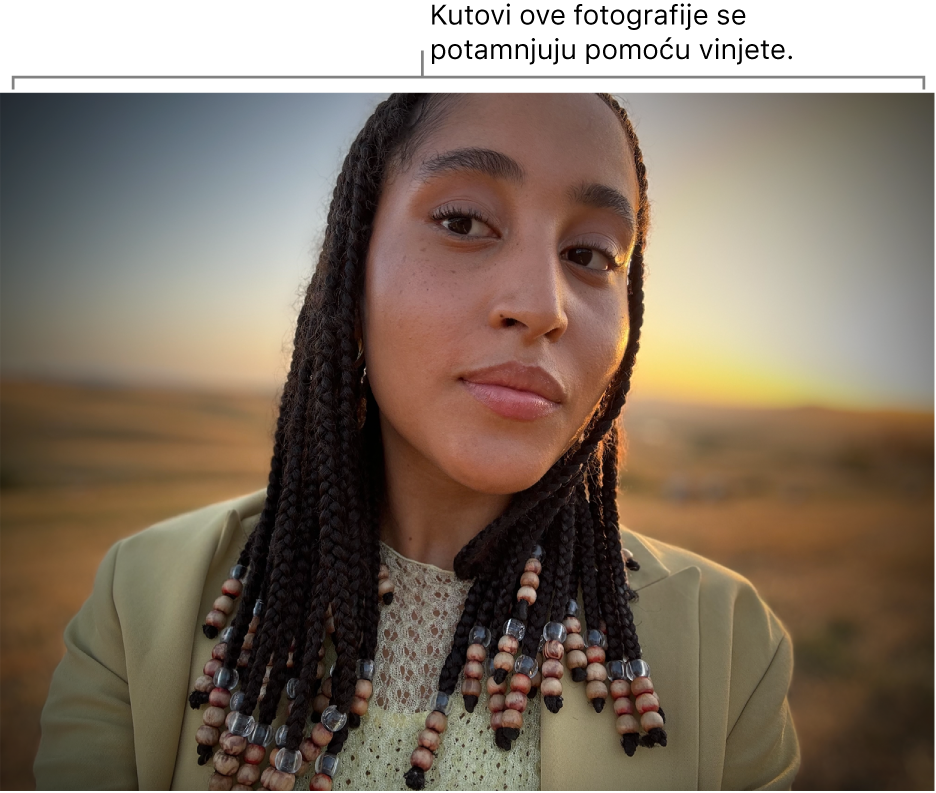
Idite u aplikaciju Foto
 na Macu.
na Macu.Dvaput kliknite na fotografiju ili videozapis, zatim na alatnoj traci kliknite Uredi.
Kliknite Prilagodi u alatnoj traci, zatim kliknite Vinjeta.
Povucite kliznike da biste podesili vinjetu.
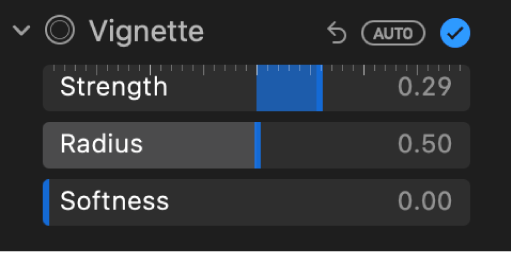
Jačina: Pojačava efekt tame ili svjetline vinjete.
Radijus: Mijenja veličinu vinjete.
Mekoća: Mijenja neprozirnost vinjete, čineći je više ili manje naglašenom.